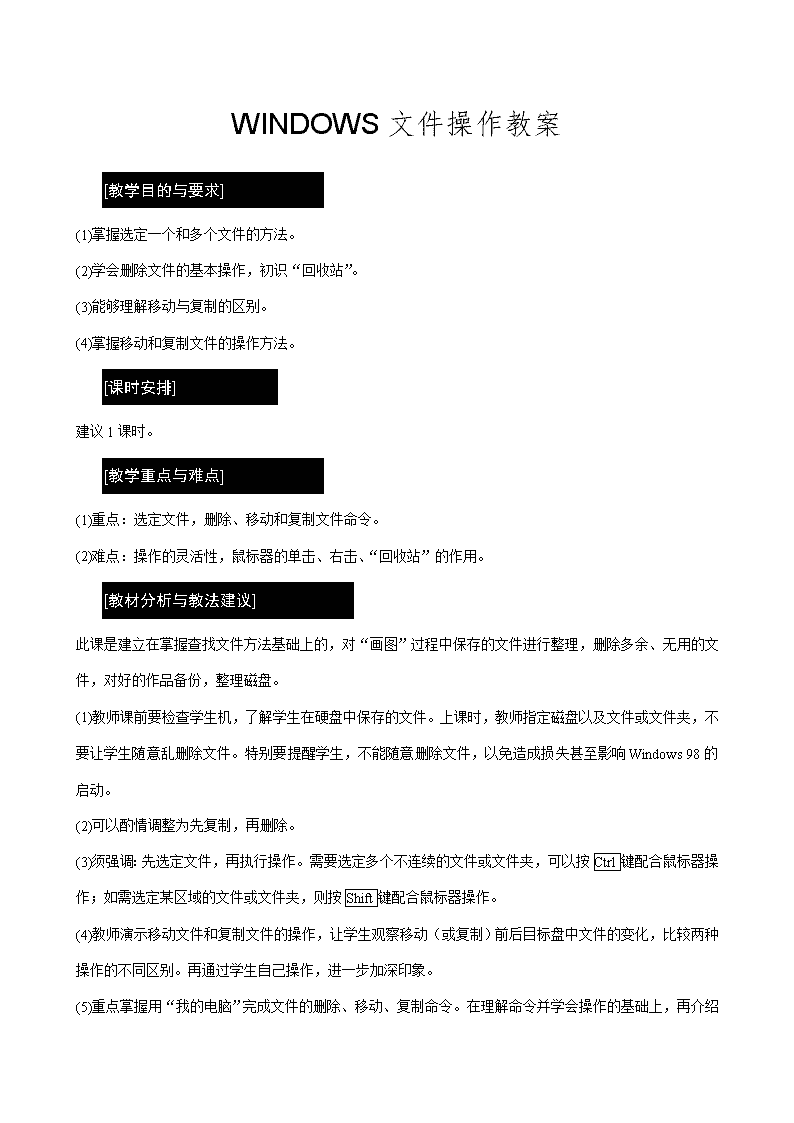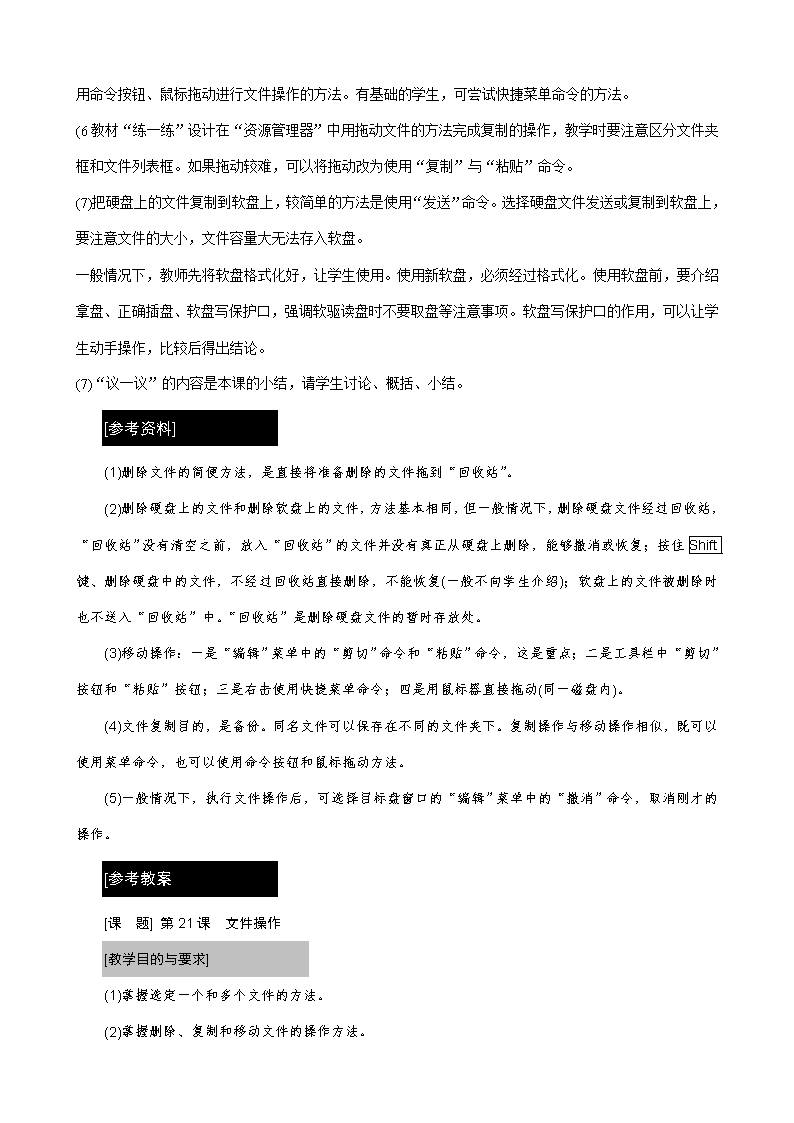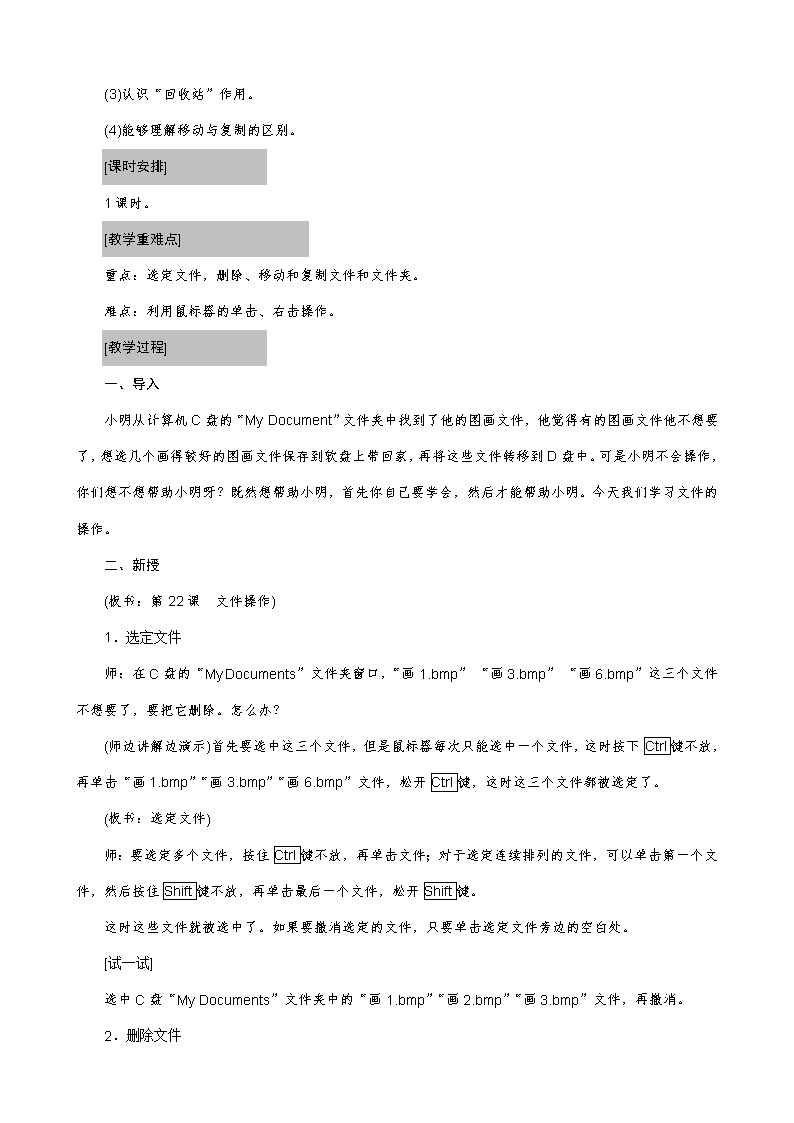- 35.50 KB
- 2022-08-09 发布
- 1、本文档由用户上传,淘文库整理发布,可阅读全部内容。
- 2、本文档内容版权归属内容提供方,所产生的收益全部归内容提供方所有。如果您对本文有版权争议,请立即联系网站客服。
- 3、本文档由用户上传,本站不保证质量和数量令人满意,可能有诸多瑕疵,付费之前,请仔细阅读内容确认后进行付费下载。
- 网站客服QQ:403074932
WINDOWS文件操作教案[教学目的与要求](1)掌握选定一个和多个文件的方法。(2)学会删除文件的基本操作,初识“回收站”。(3)能够理解移动与复制的区别。(4)掌握移动和复制文件的操作方法。[课时安排]建议1课时。[教学重点与难点](1)重点:选定文件,删除、移动和复制文件命令。(2)难点:操作的灵活性,鼠标器的单击、右击、“回收站”的作用。[教材分析与教法建议]此课是建立在掌握查找文件方法基础上的,对“画图”过程中保存的文件进行整理,删除多余、无用的文件,对好的作品备份,整理磁盘。(1)教师课前要检查学生机,了解学生在硬盘中保存的文件。上课时,教师指定磁盘以及文件或文件夹,不要让学生随意乱删除文件。特别要提醒学生,不能随意删除文件,以免造成损失甚至影响Windows98的启动。(2)可以酌情调整为先复制,再删除。(3)须强调:先选定文件,再执行操作。需要选定多个不连续的文件或文件夹,可以按Ctrl键配合鼠标器操作;如需选定某区域的文件或文件夹,则按Shift键配合鼠标器操作。(4)教师演示移动文件和复制文件的操作,让学生观察移动(或复制)前后目标盘中文件的变化,比较两种操作的不同区别。再通过学生自己操作,进一步加深印象。(5)重点掌握用“我的电脑”\n完成文件的删除、移动、复制命令。在理解命令并学会操作的基础上,再介绍用命令按钮、鼠标拖动进行文件操作的方法。有基础的学生,可尝试快捷菜单命令的方法。(6教材“练一练”设计在“资源管理器”中用拖动文件的方法完成复制的操作,教学时要注意区分文件夹框和文件列表框。如果拖动较难,可以将拖动改为使用“复制”与“粘贴”命令。(7)把硬盘上的文件复制到软盘上,较简单的方法是使用“发送”命令。选择硬盘文件发送或复制到软盘上,要注意文件的大小,文件容量大无法存入软盘。一般情况下,教师先将软盘格式化好,让学生使用。使用新软盘,必须经过格式化。使用软盘前,要介绍拿盘、正确插盘、软盘写保护口,强调软驱读盘时不要取盘等注意事项。软盘写保护口的作用,可以让学生动手操作,比较后得出结论。(7)“议一议”的内容是本课的小结,请学生讨论、概括、小结。[参考资料](1)删除文件的简便方法,是直接将准备删除的文件拖到“回收站”。(2)删除硬盘上的文件和删除软盘上的文件,方法基本相同,但一般情况下,删除硬盘文件经过回收站,“回收站”没有清空之前,放入“回收站”的文件并没有真正从硬盘上删除,能够撤消或恢复;按住Shift键、删除硬盘中的文件,不经过回收站直接删除,不能恢复(一般不向学生介绍);软盘上的文件被删除时也不送入“回收站”中。“回收站”是删除硬盘文件的暂时存放处。(3)移动操作:一是“编辑”菜单中的“剪切”命令和“粘贴”命令,这是重点;二是工具栏中“剪切”按钮和“粘贴”按钮;三是右击使用快捷菜单命令;四是用鼠标器直接拖动(同一磁盘内)。(4)文件复制目的,是备份。同名文件可以保存在不同的文件夹下。复制操作与移动操作相似,既可以使用菜单命令,也可以使用命令按钮和鼠标拖动方法。(5)一般情况下,执行文件操作后,可选择目标盘窗口的“编辑”菜单中的“撤消”命令,取消刚才的操作。[参考教案[课题]第21课文件操作[教学目的与要求](1)掌握选定一个和多个文件的方法。(2)掌握删除、复制和移动文件的操作方法。\n(3)认识“回收站”作用。(4)能够理解移动与复制的区别。[课时安排]1课时。[教学重难点]重点:选定文件,删除、移动和复制文件和文件夹。难点:利用鼠标器的单击、右击操作。[教学过程]一、导入小明从计算机C盘的“MyDocument”文件夹中找到了他的图画文件,他觉得有的图画文件他不想要了,想选几个画得较好的图画文件保存到软盘上带回家,再将这些文件转移到D盘中。可是小明不会操作,你们想不想帮助小明呀?既然想帮助小明,首先你自己要学会,然后才能帮助小明。今天我们学习文件的操作。二、新授(板书:第22课文件操作)1.选定文件师:在C盘的“MyDocuments”文件夹窗口,“画1.bmp”“画3.bmp”“画6.bmp”这三个文件不想要了,要把它删除。怎么办?(师边讲解边演示)首先要选中这三个文件,但是鼠标器每次只能选中一个文件,这时按下Ctrl键不放,再单击“画1.bmp”“画3.bmp”“画6.bmp”文件,松开Ctrl键,这时这三个文件都被选定了。(板书:选定文件)师:要选定多个文件,按住Ctrl键不放,再单击文件;对于选定连续排列的文件,可以单击第一个文件,然后按住Shift键不放,再单击最后一个文件,松开Shift键。这时这些文件就被选中了。如果要撤消选定的文件,只要单击选定文件旁边的空白处。[试一试]选中C盘“MyDocuments”文件夹中的“画1.bmp”“画2.bmp”“画3.bmp”文件,再撤消。2.删除文件\n(1)删除硬盘中文件(师边讲解边演示)单击“文件(F)”菜单中的“删除(D)”命令,弹出“确认删除多个文件”对话框,再单击“是(Y)”按钮,这些选定的文件“画1.bmp”“画3.bmp”“画6.bmp”就被删除了。师:被这样删除的文件,被放在了“回收站”中了。(板书:“文件”——“删除”)[读一读]师:选定要删除的文件后,也可以直接按键盘上的Delete键,完成删除操作。(2)删除软盘中文件师:刚才我们学了删除硬盘中的文件,那么怎样删除软盘中的文件呢?(师边讲解边示范)将已存有文件的软盘插入软盘驱动器中,打开“我的电脑”窗口,双击“A:驱动器”图标,打开“A:\”窗口,选定需要删除的文件,右击选定的文件,弹出快捷菜单,单击“删除(D)”命令,完成软盘文件的删除操作。[试一试](1)双击桌面上“回收站”图标,打开“回收站”窗口,看看“回收站”中有没有从软盘上删除的文件?师:硬盘中的文件被删除后,放到了“回收站”这个特殊文件夹中。双击桌面上的“回收站”图标,打开“回收站”窗口,就能看到被删除的这些文件了。但从软盘删除的文件不放入回收站。[议一议]“回收站”的作用是什么?用什么命令撤消删除?又用什么命令彻底将文件删除?删除文件夹的方法与删除文件的方法相同吗?师:“回收站”的作用是暂存放硬盘中删除的文件,用“还原”命令撤消删除,用“清空回收站”命令彻底删除文件。删除文件夹和文件的方法是一样的。[练一练]打开C盘“MyDocument”文件夹窗口,选定几个已不需要保存的文件,用鼠标器将它们拖动到“回收站”,再确认删除。师:删除文件除了用菜单和键盘以外,将文件拖到“回收站”也可以删除文件。如果“清空回收站”,那么文件将被全部删除,没有办法再恢复了。所以同学们在使用计算机时,不要随意乱删文件或文件夹,以免造成文件丢失,甚至影响计算机的启动。\n3.复制文件师:小明想把C盘“MyDocuments”文件夹中的“画4.bmp”“画5.bmp”复制到软盘中,怎么办?(板书:二、复制文件)(师边讲解边演示)打开C盘“MyDocuments”文件夹窗口,先选定几个需要复制的文件,“画4.bmp”“画5.bmp”文件,然后单击[“编辑(E)”菜单中的“复制(C)”命令或单击工具栏中的“复制”按钮]。(板书:选定文件—“编辑”—“复制”)(师边讲解边演示)选单击“A:\”驱动器图标,再单击“编辑(E)”菜单中的“粘贴(P)”命令或工具栏中的“粘贴”按钮,窗口中将显示复制的几个文件。(板书:—“粘贴”)[试一试](师边讲解边演示)我们还可以用快捷菜单来将文件复制到软盘中。在“MyDocuments”文件夹中,选定“画1.bmp”“画2.bmp”文件,在选定的文件上右击,这时弹出快捷菜单,将指针依次指向快捷菜单中的“发送到(N)”“3.5英寸软盘A:\”命令再单击,可以将这几个画图文件保存到软盘上。4.移动文件(板书:移动文件)(师边讲解边演示)打开C盘“MyDocuments”文件夹窗口,先选定“画4.bmp”“画5.bmp”“画6.bmp”,然后单击“编辑(E)”菜单中的“剪切(T)”命令或单击工具栏中的“剪切”按钮。(板书:选定文件—“编辑”—“剪切”)(师边讲解边演示)再打开D盘“小明的文件”文件夹窗口,单击“编辑(E)”菜单中的“粘贴(P)”命令或工具栏中的“粘贴”按钮,窗口中将显示这两个文件。(板书:—“粘贴”)[试一试]师:单击“查看(V)”菜单中的“刷新(R)”命令,观察有没有“画4.bmp”“画5.bmp”“画6.bmp”文件了?[练一练]\n师:除了用菜单对文件进行复制和移动外,还可以用鼠标的拖动操作来实现。学生操作。三、小结(1)复制文件常用哪几种方法?师:一是菜单操作;二是工具栏的“复制”“粘贴”按钮;三是快捷键操作;四是鼠标拖动操作。(2)文件的复制和移动有什么区别?师:复制文件是将文件复制一份或多份,而且该文件的位置不变;移动文件是将文件从一个地方移动到另一个地方,相应的该文件由一个位置移到另一个位置。四、作业将C:\Mydocument中的“画1.bmp”“画2.bmp”“画3.bmp”复制到软盘上,再将“画1.bmp”“画2.bmp”文件移动到D盘中。